FoneGeek iPhone-kodeopplåser og alternativ anmeldelse
Teknologier har diverse problemer. Brukerne er ansvarlige for å løse disse problemene; ellers blir enhetene våre til murstein. Det er forståelig at noen iPhone-brukere lurer på hvordan de kan låse opp enhetene sine hvis de har glemt passordet, fordi iPhoner er de mest brukte digitale enhetene. FoneGeek iPhone Passcode Unlocker, for eksempel, er en av de mest pålitelige programvarene for å låse opp en iOS-enhet. Denne artikkelen deler en objektiv anmeldelse av programvaren.
SIDEINNHOLD:
Del 1: Hva FoneGeek iPhone-kodelåser er
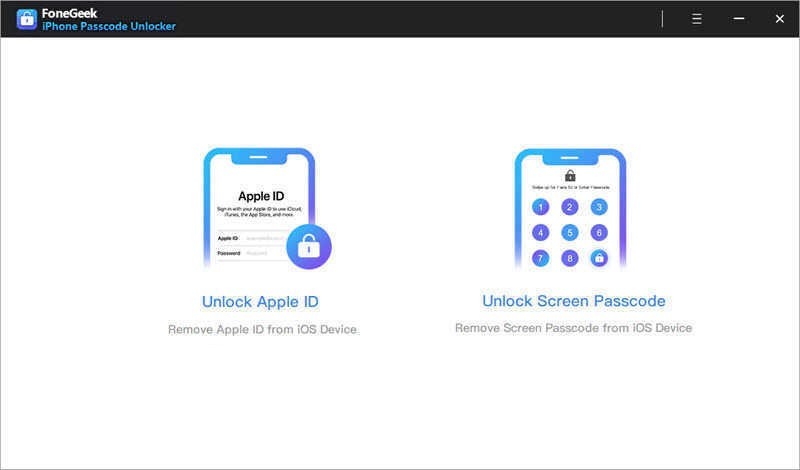
Som navnet antyder, kan FoneGeek iPhone Passcode Unlocker låse opp iPhone-passordet fra en deaktivert iOS-enhet. Designet forenkler arbeidsflyten for opplåsing av iPhone. Det gir en problemfri løsning for brukere som er låst ute av iPhone- eller iPad-enhetene sine.
Hovedfunksjoner i FoneGeek iPhone Passcode Unlocker
1. Lås opp iPhone-låseskjermen hvis du har glemt passordet ditt.
2. Fjern sifrekoder, Face ID og Touch ID.
3. Lås opp en iPhone uten iTunes, iCloud eller Siri.
4. Slett Apple ID-passordet fra iOS-enheter.
5. Fiks deaktiverte iPhone og iPad.
6. Omgå iCloud-aktiveringslåsen uten passordet.
7. Støtter iOS 8 til 18, iPhone 11 til 16, iPad og iPod Touch.
Pris på FoneGeek iPhone-kodeopplåser
Brukere kan laste ned FoneGeek iPhone Passcode Unlocker gratis på det offisielle nettstedet. Du må imidlertid abonnere på et abonnement hvis du virkelig vil låse opp en iPhone. Programvaren tilbyr tre abonnementer. Månedsplanen koster $23.95 per datamaskin for å låse opp opptil 5 enheter. Årsplanen koster $33.95 per datamaskin for å låse opp opptil 5 enheter. Livstidsplanen koster $45.95 per datamaskin for opptil 5 enheter. I tillegg tilbyr alle abonnementene gratis livstidsoppdateringer. Utvikleren tilbyr også en 30-dagers pengene-tilbake-garanti.
Del 2: FoneGeek iPhone Passcode Unlocker anmeldelse
Som et pålitelig verktøy for å opplåse iPhone, kan FoneGeek iPhone Passcode Unlocker dekke dine grunnleggende behov. Selvfølgelig er det ikke perfekt. Derfor bør du lære fordelene og ulempene før du laster det ned.
- Det er ekstremt nyttig for å fjerne alle slags passord, inkludert 4-sifrede og 6-sifrede passord.
- Det hjelper å fjerne og låse opp Apple ID fra et bredt utvalg av iOS-enheter.
- Brukere kan laste ned den gratis prøveversjonen og prøve funksjonene.
- FoneGeek iPhone Passcode Unlocker er kompatibel med både Windows- og Mac-systemer.
- Programvaren krever ikke ekstra programvare som iTunes.
- Prosessen sletter alle data fra enheten din.
- Den gratis prøveversjonen kan ikke låse opp noe.
- Den mangler bonusfunksjoner, som fjerning av skjermtid.
Del 3: Beste alternativ til FoneGeek iPhone Passcode Unlocker
Selv om FoneGeek iPhone Passcode Unlocker er solid, er suksessraten ikke 100 %. Hvis den ikke er tilgjengelig på enheten din, må du se etter annen opplåsingsprogramvare. Apeaksoft iOS Unlocker er en god alternativ løsning. Enda viktigere er det at den kommer med flere bonusverktøy.
Den beste iPhone-kodeopplåseren
- Lås opp iPhone fra et hvilket som helst passord med et enkelt klikk.
- Fjern sifrekoder, Face ID og Touch ID med høy suksessrate.
- Omgå MDM, Apple ID og skjermtid raskt.
- Slett iTunes-sikkerhetskopipassordet.
- Støtter de nyeste versjonene av iOS, iPhone, iPad og iPod Touch.
Sikker nedlasting
Sikker nedlasting

Slik bruker du FoneGeek iPhone Passcode Unlocker Alternative
Trinn 1. Finn din iPhone
Last ned og installer det beste alternativet til FoneGeek iPhone Passcode Unlocker på PC-en din. Det er kompatibelt med Windows 11/10/8/7/XP/Vista. Det finnes en annen versjon for Mac OS X 10.7 og nyere. Start deretter programvaren og velg Fjern Apple ID modus. Koble deretter iPhonen til PC-en med en Lightning-kabel. Programvaren vil oppdage enheten din automatisk.
Tips: Hvis du vil låse opp et annet passord, velger du tilsvarende modus i startgrensesnittet, for eksempel Fjern Apple ID.

Trinn 2. Last ned fastvare
Klikk på Start -knappen for å åpne vinduet med enhetsinformasjon. Her bør du sjekke enhetsinformasjonen din og korrigere den hvis noen av alternativene er feil. Klikk deretter på Start -knappen for å starte nedlastingen av nødvendig fastvare. Det kan ta litt tid avhengig av internettforholdene dine.

Trinn 3. Lås opp iPhone
Når nedlastingen av fastvaren er fullført, klikker du på Lås -knappen for å bekrefte at du har fjernet iPhone-skjermlåsen. Skriv deretter inn 0000 inn i boksen, og start opplåsingsprosessen. Fortsett å koble de to enhetene sammen underveis.

Tips: Selv om programvaren gir en høy suksessrate, kan den slette alle data og personlige innstillinger på iPhone eller iPad. Du bør ta en sikkerhetskopi først.
Konklusjon
Nå bør du forstå hva FoneGeek iPhone Passcode Unlocker er, fordeler og ulemper, og annen informasjon som hjelper deg med å ta den beste avgjørelsen. Videre har vi også identifisert det beste alternativet, Apeaksoft iOS Unlocker. Hvis du har andre spørsmål om dette emnet, kan du gjerne legge igjen en melding under dette innlegget, så svarer vi raskt.
Relaterte artikler
Hvordan endre passordet ditt hvis du har glemt det? Kom og utforsk de omfattende metodene for hva du skal gjøre hvis du har glemt passordet for restriksjoner!
iCloud DNS Bypass betyr å bruke DNS for å omgå iCloud-aktiveringslåsen. Klikk her for å forstå DNS-bypass på iPhone/iPad gratis for å låse opp iOS-enhetene dine!
Hvordan tilbakestille en stjålet iPad? Er det mulig å fjerne aktiveringslåsen? Dette innlegget deler 2 effektive måter å hjelpe deg med å låse opp en tapt eller stjålet iPad på en enkel måte.
Hvis du finner ut at din iPhone er svartelistet, ikke få panikk. Denne guiden forteller deg fem måter å låse opp enheten på, og du kan bruke den på vanlig måte.

